Durante la videoconferenza su Zoom, a volte i feed video di altre persone diventano troppo rumorosi. Gli host possono disattivare i microfoni di tutti per interromperlo. Sia che qualcuno si sia allontanato per zittire un pappagallo rumoroso o stia disturbando, ecco come disattivarlo.
Solo host
Su Zoom, solo gli ospitanti possono disattivare l’audio di tutti i partecipanti a una conferenza. È possibile modificare l’organizzatore di una riunione per delegare questi poteri. Quando disattivi tutti, i loro microfoni vengono disattivati in modo che tu non possa sentirli. Il flusso video non viene influenzato. Se le persone possono riattivare l’audio dipende da un’impostazione scelta dall’host durante il processo di silenziamento.
Come disattivare tutto e riattivare tutto su Zoom
Le seguenti istruzioni funzionano su versioni PC, Mac, Web e tablet di Zoom, sebbene gli elementi dell’interfaccia possano trovarsi in posizioni leggermente diverse rispetto agli screenshot forniti.
Con Zoom aperto, se la barra degli strumenti nella parte inferiore dello schermo / della finestra non è visibile, visualizzala facendo clic, toccando o passando il cursore del mouse in quell’area. Quando viene visualizzato, fai clic su “Partecipanti” o “Gestisci partecipanti”.

Nell’elenco dei partecipanti, individua il pulsante con la dicitura “Disattiva audio”. Fare clic o toccarlo.
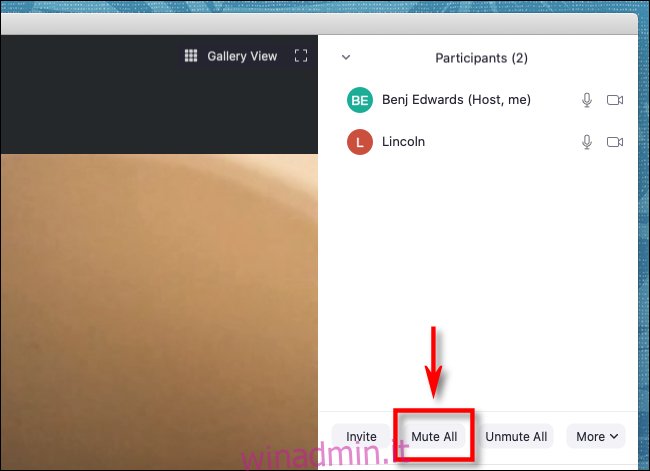
Apparirà una finestra di conferma che ti informa che tutti i partecipanti attuali e nuovi verranno disattivati. È presente un’opzione della casella di controllo che dice “Consenti ai partecipanti di riattivare se stessi”. Selezionare questa opzione se si desidera che ogni partecipante alla conferenza sia in grado di riattivare l’audio. Quindi fai clic o tocca “Continua”.
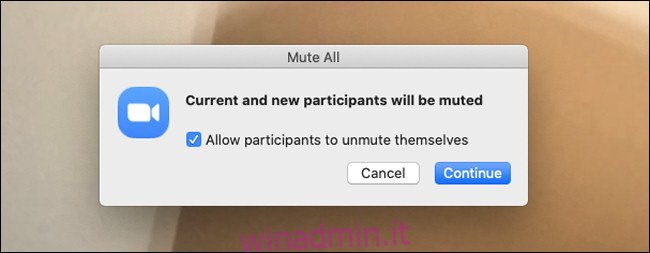
Se guardi l’elenco dei partecipanti ora, vedrai un’icona del microfono barrata accanto a tutti coloro che sono attualmente disattivati.
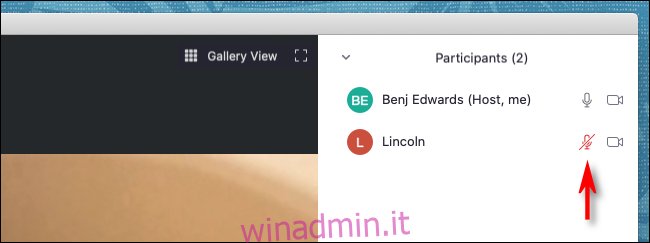
Se desideri riattivare tutti contemporaneamente, individua il pulsante “Riattiva tutti” nell’elenco dei partecipanti e fai clic o toccalo.
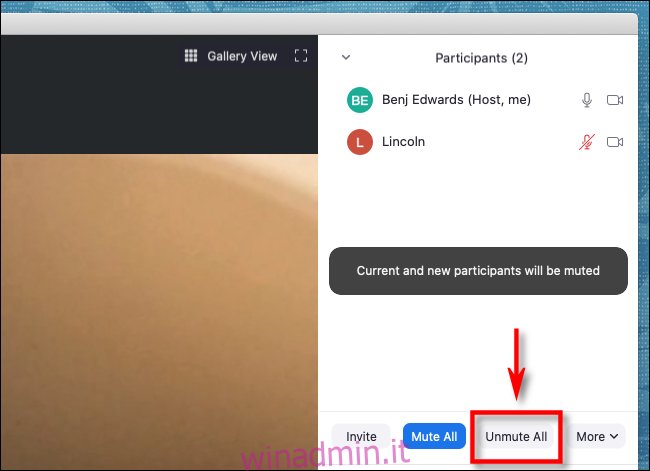
Dopo aver riattivato tutti, Zoom confermerà con un messaggio da qualche parte sullo schermo che tutti i partecipanti sono stati riattivati.
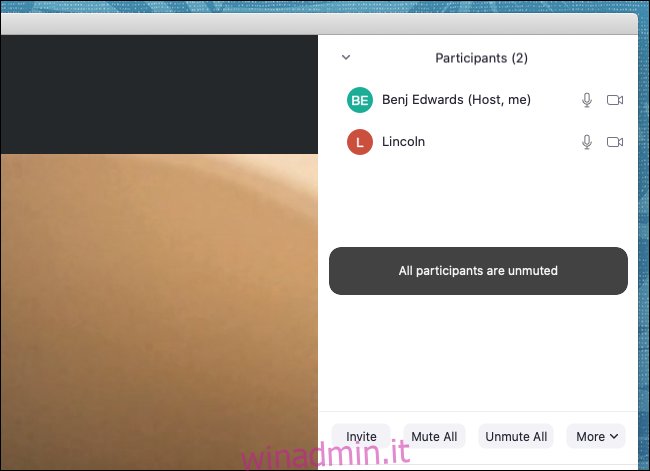
Tutti i silenziatori verranno disattivati e tutti i partecipanti alla chiamata saranno ora in grado di ascoltare tutti gli altri.

